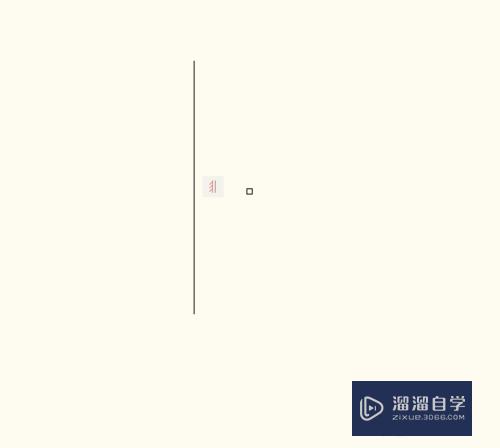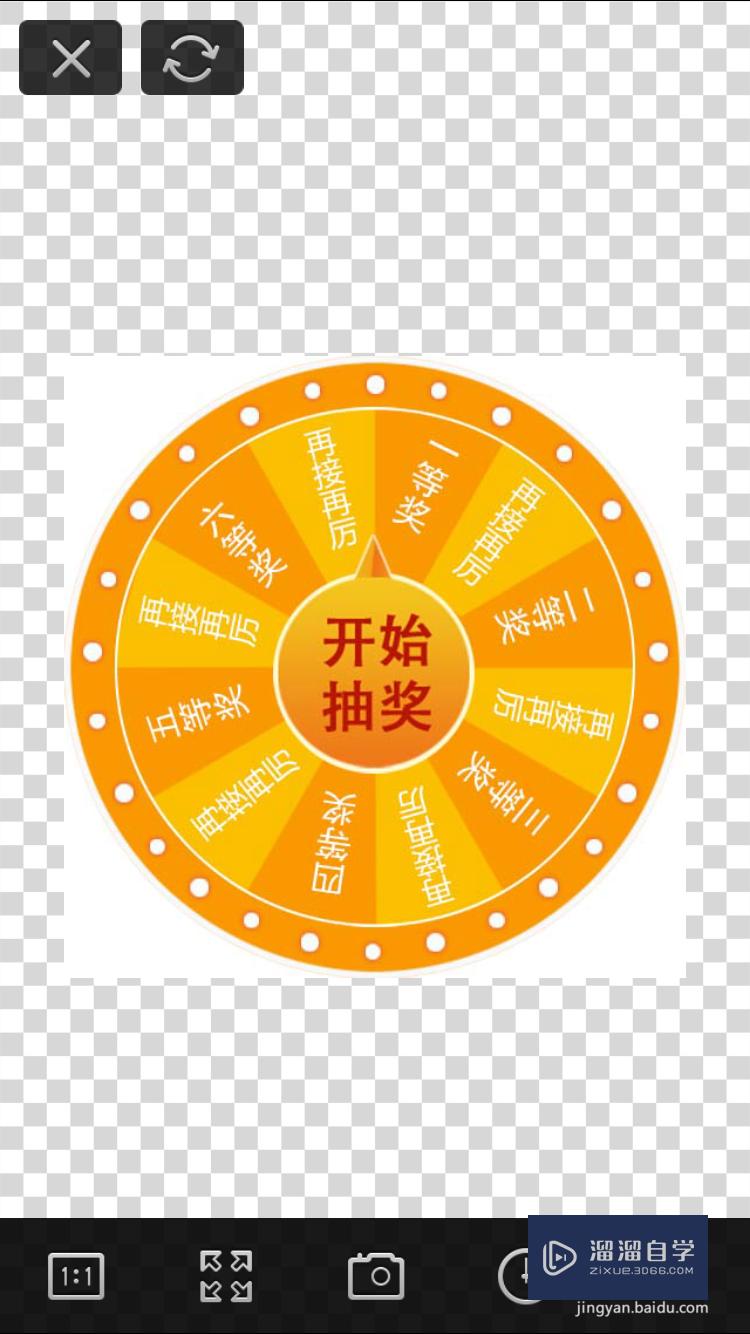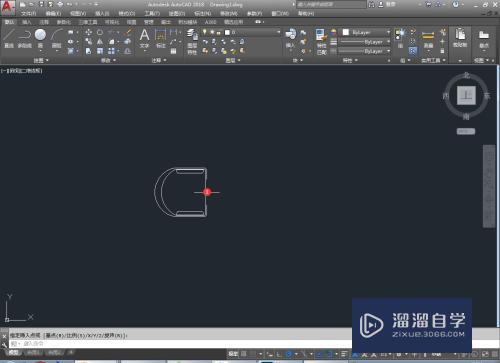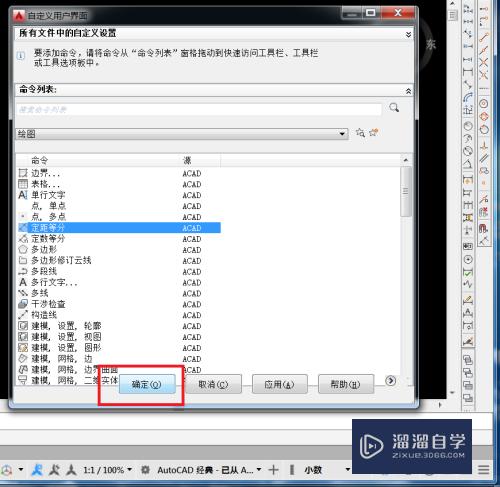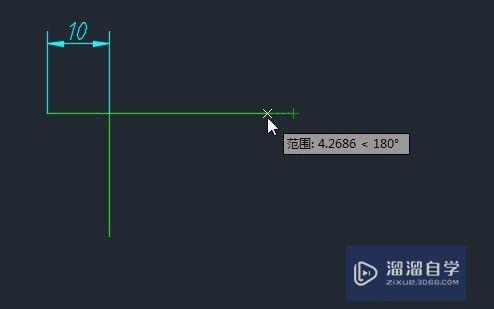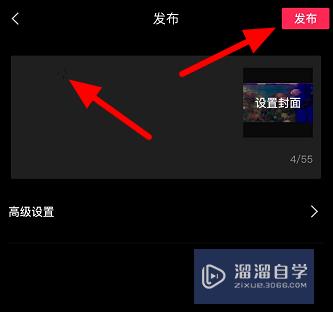如何用PS制作3D立体字(如何用ps制作3d立体字体)优质
Photoshop主要处理以像素所构成的数字图像。使用其众多的编修与绘图工具。可以有效地进行图片编辑工作。你知道如何用PS制作3D立体字吗?快来看看吧!
工具/软件
硬件型号:戴尔DELL灵越14Pro
系统版本:Windows7
所需软件:PS CS6
方法/步骤
第1步
在工作区中点击鼠标左键。输入文字。
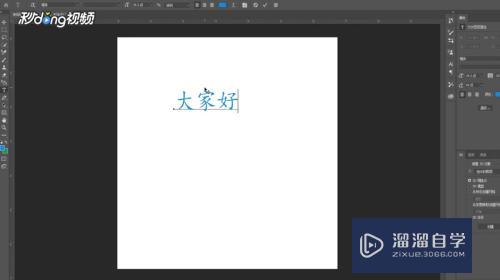
第2步
选择3D面板。选择3D模型选项。点击进行创建。
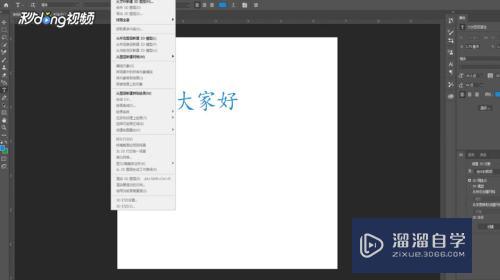
第3步
点击新建灯光。选择创建模型。选择移动旋转选项。
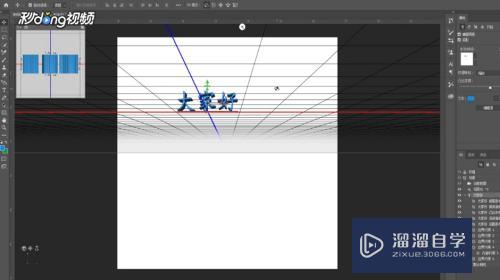
第4步
将3D文字调整到合适的角度即可。
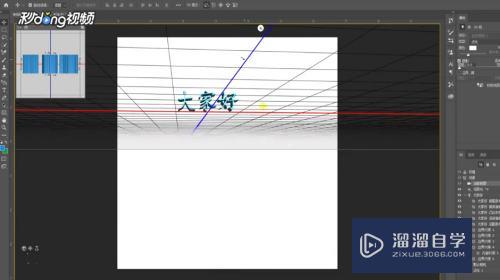
以上关于“如何用PS制作3D立体字(如何用ps制作3d立体字体)”的内容小渲今天就介绍到这里。希望这篇文章能够帮助到小伙伴们解决问题。如果觉得教程不详细的话。可以在本站搜索相关的教程学习哦!
更多精选教程文章推荐
以上是由资深渲染大师 小渲 整理编辑的,如果觉得对你有帮助,可以收藏或分享给身边的人
本文标题:如何用PS制作3D立体字(如何用ps制作3d立体字体)
本文地址:http://www.hszkedu.com/65397.html ,转载请注明来源:云渲染教程网
友情提示:本站内容均为网友发布,并不代表本站立场,如果本站的信息无意侵犯了您的版权,请联系我们及时处理,分享目的仅供大家学习与参考,不代表云渲染农场的立场!
本文地址:http://www.hszkedu.com/65397.html ,转载请注明来源:云渲染教程网
友情提示:本站内容均为网友发布,并不代表本站立场,如果本站的信息无意侵犯了您的版权,请联系我们及时处理,分享目的仅供大家学习与参考,不代表云渲染农场的立场!